使用win11系统发现电脑无法访问网络位置该怎么办呢?下面小编就来给大家讲一下具体解决方法! 解决方法 方法一 1、按下键盘上的“win+i”组合键打开设置,找到其中的“网络和inte
使用win11系统发现电脑无法访问网络位置该怎么办呢?下面小编就来给大家讲一下具体解决方法!
解决方法
方法一
1、按下键盘上的“win+i”组合键打开设置,找到其中的“网络和internet”。
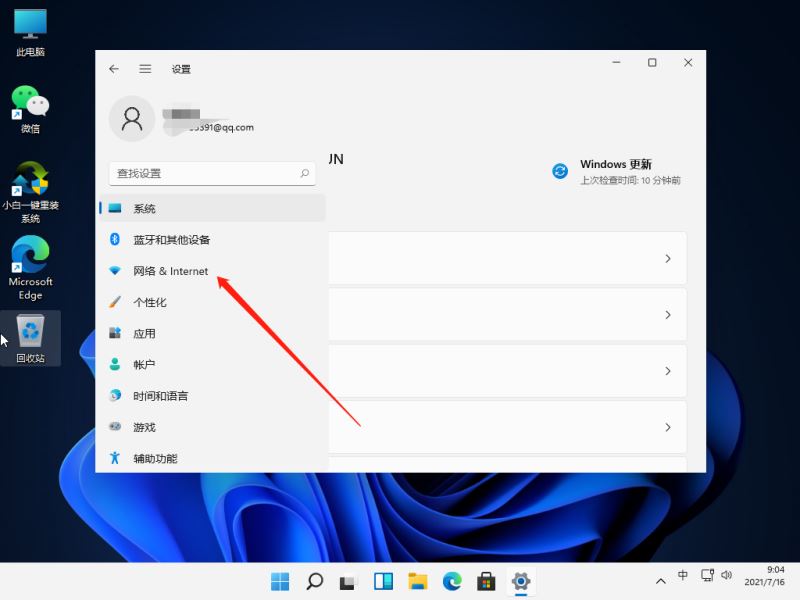
2、进入之后在左边栏选择“代理”,然后将右边的“使用安装程序脚本”关闭。
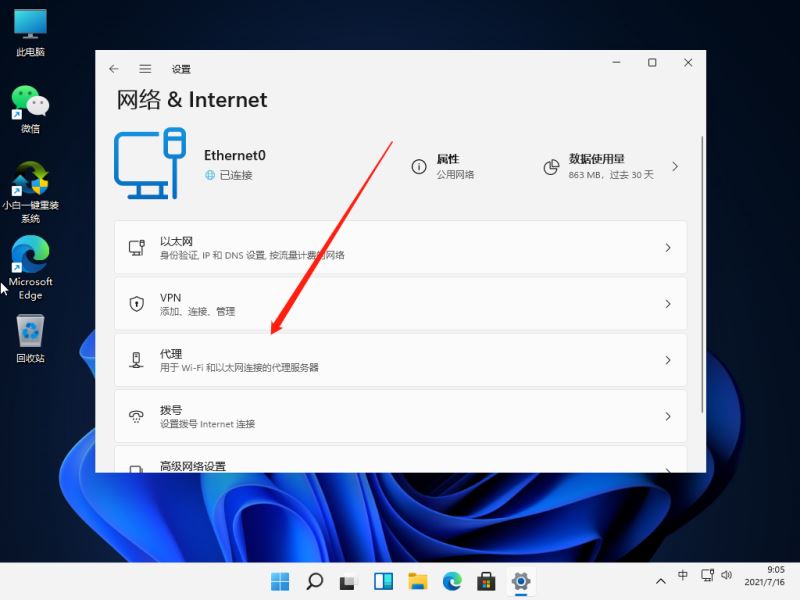
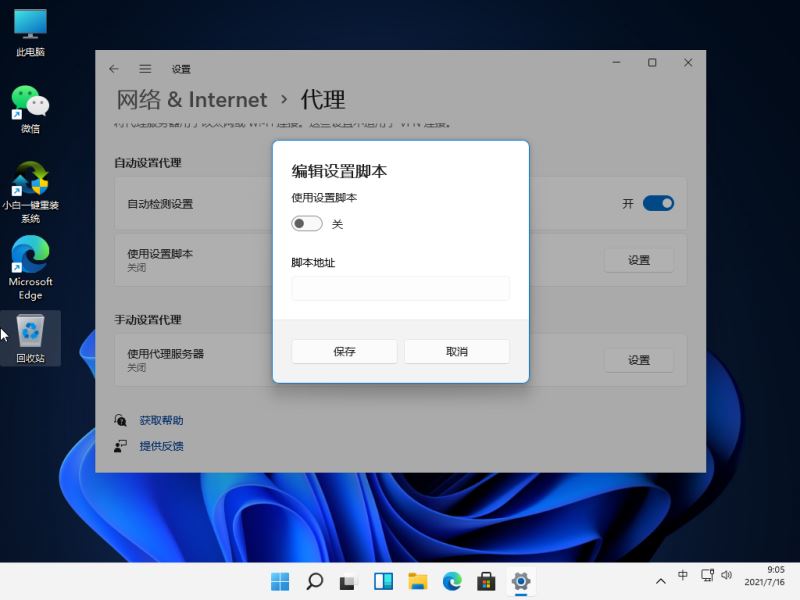
方法二
1、回到系统设置首页,然后在搜索框中输入“网络疑难解答”。
2、检查完成后点击网络连接进行自动修复即可。
以上就是win11系统无法访问网络位置的解决方法了,如果你有其他问题可以给我们留言,我们将尽快为你解答!更多精彩内容敬请关注自由互联!
【本文来源:韩国服务器 https://www.68idc.cn欢迎留下您的宝贵建议】